Đầu tiên, bạn tạo một bản vẽ mới bằng cách chọn File/New, gõ tên “HINH MAY” trong ô Name của hộp thoại New rồi bấm OK. Bạn ấn Shift+Ctrl+N để mở hộp thoại New Layer tạo thêm Layer 1 và chọn None ở ô Color.
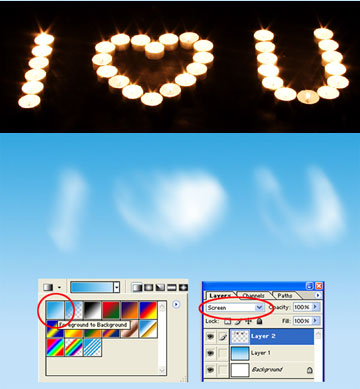 |
|
Hình I love you sau khi sử dụng các hiệu chỉnh màu Gradient và chỉnh Blend Mode từ |
Trong bảng Color, bạn chọn màu vẽ (foreground color theo thông số #22A0DD) và màu nền (background color là #C2E2F9). Sau đó, bạn gõ phím G để lấy công cụ Gradient Tool chọn ô màu Foreground color to Background color như trên, rồi kéo từ mép trên xuống mép dưới Layer 1 để tô lớp Layer 1 bằng dải màu chuyển từ màu #22A0DD sang #C2E2F9.
Lúc này, mở tập tin chứa hình ảnh mà bạn muốn đám mây có dạng giống như vậy bằng cách vào File/Open/tên file (giả sử bạn có hình chữ I love you). Dùng Magic Wand Tool (W) hoặc Lasso Tool (L) để chọn bao hình và ấn Ctrl+C để sao chép vào vùng nhớ đệm.
Quay về bản vẽ đang làm, nhấn Ctrl+V để được Layer 2 chứa hình I love you. Dùng Magic Wand Tool (W) chọn Layer 2 rồi vào Select/Inverse để đường bao toàn hình I love you. Tiếp theo, bấm chuột phải vào hình, chọn Make Work Path. Trong hộp thoại Make Work Path, bạn lấy Tolerance bằng 4 pixels.
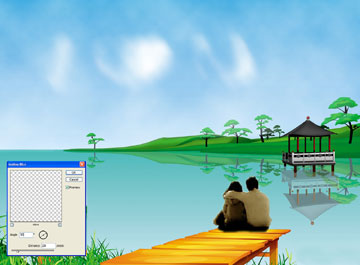 |
|
Sau khi hiệu chỉnh Motion Blur để đường biên đám mây nhòe đi. |
Trong cửa sổ Layers, bạn chuyển qua thẻ Paths, bấm vào nút tam giác (phía bên phải) chọn Make Selection. Trong hộp thoại Make Selection, lấy Feather Radius là 10 pixels. Bạn gõ phím D để đưa màu vẽ của Background color và Foreground color về hai màu đen trắng, chọn Filter/Render/Clouds.
Trong thẻ Layers, chỉnh Blend Mode của Layer 2 từ Normal thành Screen để đám mây chuyển sang màu trắng. Muốn đám mây giống thực hơn, bạn chọn Image/Adjustments/Equalize/Equalize Selected area only.
Để làm cho biên đám mây nhòe đi và tạo cảm giác như gió thổi qua, chọn Filter/Blur/Motion Blur, lấy Angle bằng 36 độ và Distance bằng 28 pixels. Như vậy bạn đã hoàn thành việc chuyển ảnh hoặc chữ thành đám mây. Công việc còn lại là trang trí tấm thiệp để cho bố cục thêm phần sinh động và nội dung thật ấn tượng để tặng người đó.
NGỌC THẮNG







